Start Website & eCommerce Solutions epages eCommerce Mobile Administration App für epages Now FAQs
FAQs zur epages Mobile Administration App

Wie benutze ich die Mobile Administration App?
Hier findest du die wichtigsten Antworten auf deine Fragen.
Wichtig: Diese Mobile Administration App für die Shop-Verwaltung auf deinem Smartphone ist eine leichte, vereinfachte Version der Desktop Verwaltung.
Sie erlaubt dir, wesentliche Aufgaben auf dem Smartphone zu erledigen.
1. Wie öffne ich auf dem Smartphone die WebApp Mobile Administration App?
Die WebApp kannst du nach der Installierung der App über deinen Shop auf deinem Smartphone auf einem Browser auf der Adresse https://mobile.epages.com öffnen oder scanne diesen QR-Code:
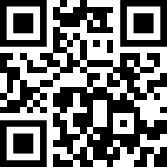
2. Muss ich vor der Benutzung der WebApp auf https://mobile.epages.com diese auf meinem Shop installieren?
Ja. Vor der Benutzung installierst du auf dem AppStore in deinem Shop die App.
Mehr Informationen zu der Installierung und Einrichtung eines Kundenkontos
3. Kann ich mich auf der WebApp https://mobile.epages.com mit meinen Shop Zugangsdaten einloggen?
Nein. Um dich auf der WebApp einzuloggen, musst du während der Installierung der App ein kostenloses Kundenkonto erstellen. Danach kannst du dich mit diesen Daten einloggen oder dir per Email einen Link zum Einloggen senden lassen
4. Warum erscheinen nicht alle Bestellungen über die Suche?
Die Suche nach Bestellungen umfasst nur die Bestellungen, die bereits vom Browser auf der Seite geladen wurden. Da die Mobile Administration App dir hauptsächlich die Möglichkeit geben will, dich über neue Bestellungen zu informieren und diese zu verwalten, werden immer nur eine geringe Anzahl der letzten Bestellungen geladen.
Wenn du weitere Bestellungen laden willst, scrollst du einfach weiter nach unten. So gibt es keine langen Wartezeiten beim Laden.
Das gleiche gilt auch für die Suche nach Produkten.
5. Warum erscheinen nicht alle Produkte über die Suche?
Die Suche nach Produkten umfasst nur die Produkte, die bereits vom Browser auf der Seite geladen wurden. Um weitere Produkte zu laden, scrolle einfach nach unten. Da die App immer nur wenige Produkte nachlädt, empfehlen wir die App bzgl. der Produkte hauptsächlich für das Ansehen und Bearbeiten von Produkten zu benutzen, von denen du eine Bestellung erhalten hast, so wie für das Anlegen von neuen Produkten mit Grunddaten.
Die Suche nach Bestellungen beruht auf der gleichen Funktionsweise.
6. Wie ändere ich die Sprache auf der WebApp?
Tippe auf das Kebab Menü rechts oben und tippe auf die bereits ausgewählte Sprache. Danach wähle die beabsichtigte Sprache aus.

7. Wie kann ich meine E-Mail-Adresse, Benutzernamen oder mein Password ändern, oder mein App Konto löschen?
Tippe auf das Kebab Menü rechts oben und tippe auf „App Konto“. Hier findest du alle Kontodaten, die du ändern möchtest.
Wichtig: Löscht du dein Benutzerkonto, so musst du die App auf dem Shop neu installieren.

8. Wie kann ich die Mobile Administration App deinstallieren oder erneut installieren?
Bevor du die Mobile Administration App auf deinem Shop deinstallierst oder neu installierst, lösche vorab dein Benutzerkonto. Du kannst bei der Installierung und erneuten Einrichtung deines Kundenkontos dieselben Daten erneut verwenden, falls du dies möchtest.
Tippe auf das Kebab Menü rechts oben und tippe auf „App Konto“. Scrolle nach unten und klicke auf „Konto löschen“.
Danach gehe auf deinen Shop und unter „Meine Apps“ öffne die Seite der Mobile Administration App und klicke auf App deinstallieren.

Infos & Support
Weitere Informationen und Support erhältst Du über




